Ако сте раније покренули Линук оперативни систем,можда сте приметили да подразумевани алати за снимање заслона доступни у већини окружења за радне површине нису погодни за употребу у савременим рачунарима и немају напредне функције као што су цртање на снимкама екрана, учитавање у подршку у облаку, обриси за цртање и друго.
Представљамо Фламесхот. То је напредна алатка за снимање заслона за Линук која сигурно удовољава вашим потребама. У овом водичу показаћемо вам како да га инсталирате и како да га такође користите. Хајде да почнемо!
Инсталирајте Фламесхот на Линук
Фламесхот треба да буде инсталиран на вашем Линук рачунарупре него што пређемо на то како да је користимо. Апликација је прилично једноставна за инсталирање, јер програм има подршку за Убунту, Дебиан, Арцх Линук, Федора и ОпенСУСЕ. Такође је доступан у продавници Снапцрафт као Снап пакет и као АппИмаге датотека за преузимање.
Да бисте започели инсталацију Фламесхот-а на вашем Линук рачунару, отворите прозор терминала притиском Цтрл + Алт + Т или Цтрл + Схифт + Т на тастатури. Одатле следите упутства наредбеног ретка која одговарају Линук оперативном систему који тренутно користите.
Убунту
На Убунту Линуку, апликација за снимање екрана Фламесхот може се брзо инсталирати из складишта софтвера „Универсе“. За почетак, омогућите складиште софтвера „Универсе“ на вашем Убунту рачунару.
sudo add-apt-repository universe
Са спремиштем „Универсе“ софтвера спремним за рад на Убунтуу покрените ажурирање команда.
sudo apt update
На крају, инсталирајте Фламесхот апликацију на свој Убунту рачунар користећи Погодан наредба испод.
sudo apt install flameshot
Дебиан
На Дебиан Линуку, алатка за снимање екрана Фламесхот доступна је у складишту софтвера „Маин“. Да бисте га инсталирали на свој Дебиан систем, користите Апт-гет наредба испод.
sudo apt-get install flameshot
Арцх Линук
Корисници Арцх Линука могу да се укључе у Фламесхотиз складишта „Заједница“. Да бисте инсталирали Фламесхот на систем Арцх, уверите се да је репо „Цоммунити“ омогућен у вашој датотеци Пацман.цонф. Затим користите следеће Пацман команда у терминалу.
sudo pacman -S flameshot
Федора
Добијање Фламесхот-а на Федора Линуку прилично је једноставно, јер је апликација у примарним спремиштима софтвера за оперативни систем. Да бисте га инсталирали, користите следеће Днф команда.
sudo dnf install flameshot
ОпенСУСЕ
ОпенСУСЕ омогућује Фламесхот корисницима доступним путем складишта софтвера "Осс алл". Да бисте инсталирали на свој ОпенСУСЕ ПЦ, користите Зиппер наредба испод.
sudo zypper install flameshot
Снап пакет
Фламесхот је доступан у продавници Снап! Дакле, ако ваш рачунар има подршку за Снапс и радије бисте га инсталирали на овај начин, отворите терминал и користите снап инсталација команду испод да бисте преузели апликацију.
Напомена: пре него што покушате да инсталирате било који Снап пакет морате да омогућите Снапд на вашем Линук рачунару. Да бисте научили како да подесите Снапс на Линуку, следите наш водич овде!
sudo snap install flameshot
АппИмаге
Фламесхот је доступан као самостална АппИмаге датотека. Да бисте добили своје руке, почните стварањем мапе под називом „АппИмагес“ у вашем кућном директорију (~).
mkdir -p ~/AppImages/
Померите терминалну сесију у „АппИмагес“ помоћу ЦД наредите и преузмите АппИмаге оф Фламесхот у мапу.
cd ~/AppImages/
wget https://github.com/flameshotapp/packages/releases/download/v0.6.0/flameshot_0.6.0_x86_64.appimage
Ажурирајте дозволе датотеке помоћу цхмод.
sudo chmod +x flameshot_0.6.0_x86_64.appimage
Покрените апликацију са:
./flameshot_0.6.0_x86_64.appimage
Направите боље снимке заслона на Линуку
Покрените Фламесхот апликацију на радној површини Линука. Када је апликација отворена, видјет ћете икону Фламесхот у системској траци. Кликните икону лежишта са мишем да бисте приказали корисничко сучеље екрана.

На корисничком сучељу за екран за Фламесхот појавит ће се љубичаста кутија. Превуците ивице оквира да бисте подесили област екрана коју желите да снимите или притисните тастер Типка на тастатури за снимање целог екрана.
Нацртај стрелицу
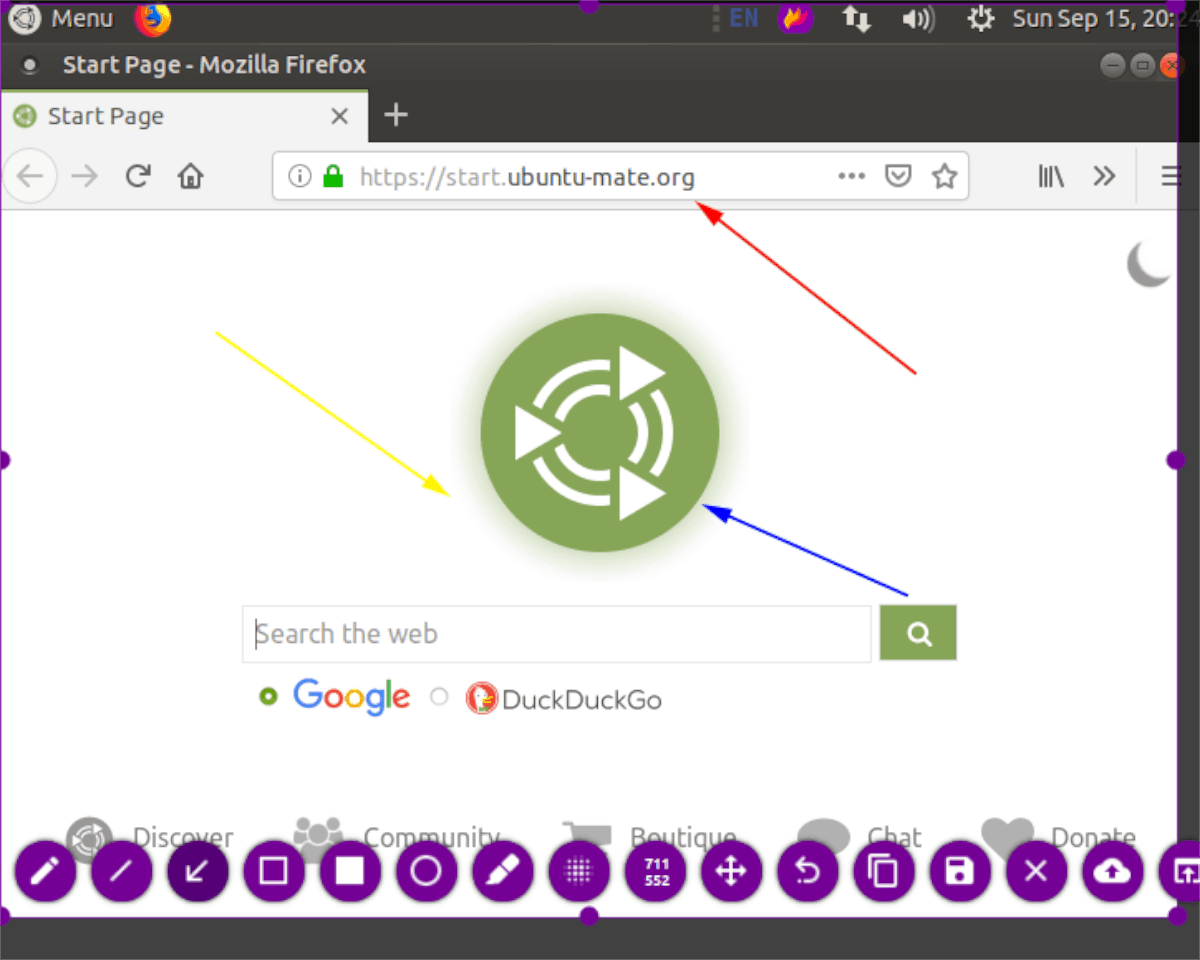
Морате нацртати стрелицу која упућује на нешто унутраваш снимак екрана? Изаберите тастер за снимање екрана, превуците оквир за снимање до жељене величине. Затим изаберите дугме стрелице да бисте приступили функцији стрелице. Затим помоћу миша нацртајте стрелице на снимку екрана.
Нацртајте облике

Да бисте нацртали облике на снимку заслона Фламесхот, узмитеснимак екрана и превуците оквир за снимање до жељене величине. Након тога, кликните на квадратну икону или икону круга да бисте на свом снимку екрана нацртали квадрат или круг.
Цртати линије

Да бисте нацртали линије на снимку заслона, направите снимак екранаи превуците оквир за снимање да бисте стали колико желите да снима. Затим кликните на икону линије да бисте нацртали линије. Алтернативно, кликните икону оловке или маркера да бисте слободно нацртали.
Замагљивање
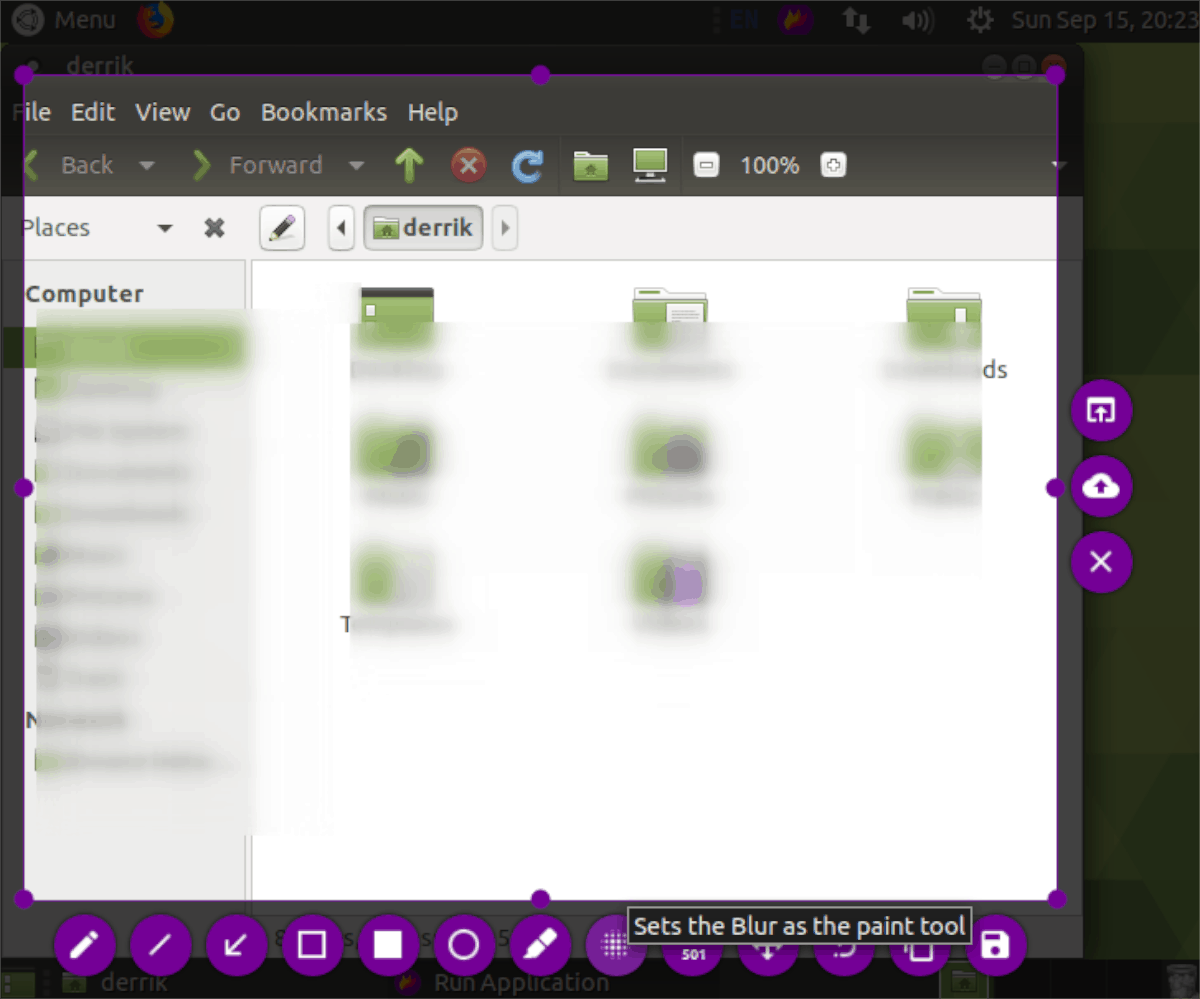
Фламесхот може замаглити одређене ствари на снимкама екрана ако вам затреба. Да бисте користили ову функцију, направите снимак заслона и превуците оквир за снимање до жељене величине. Затим кликните на икону замућења.
Отпремите екран на интернет
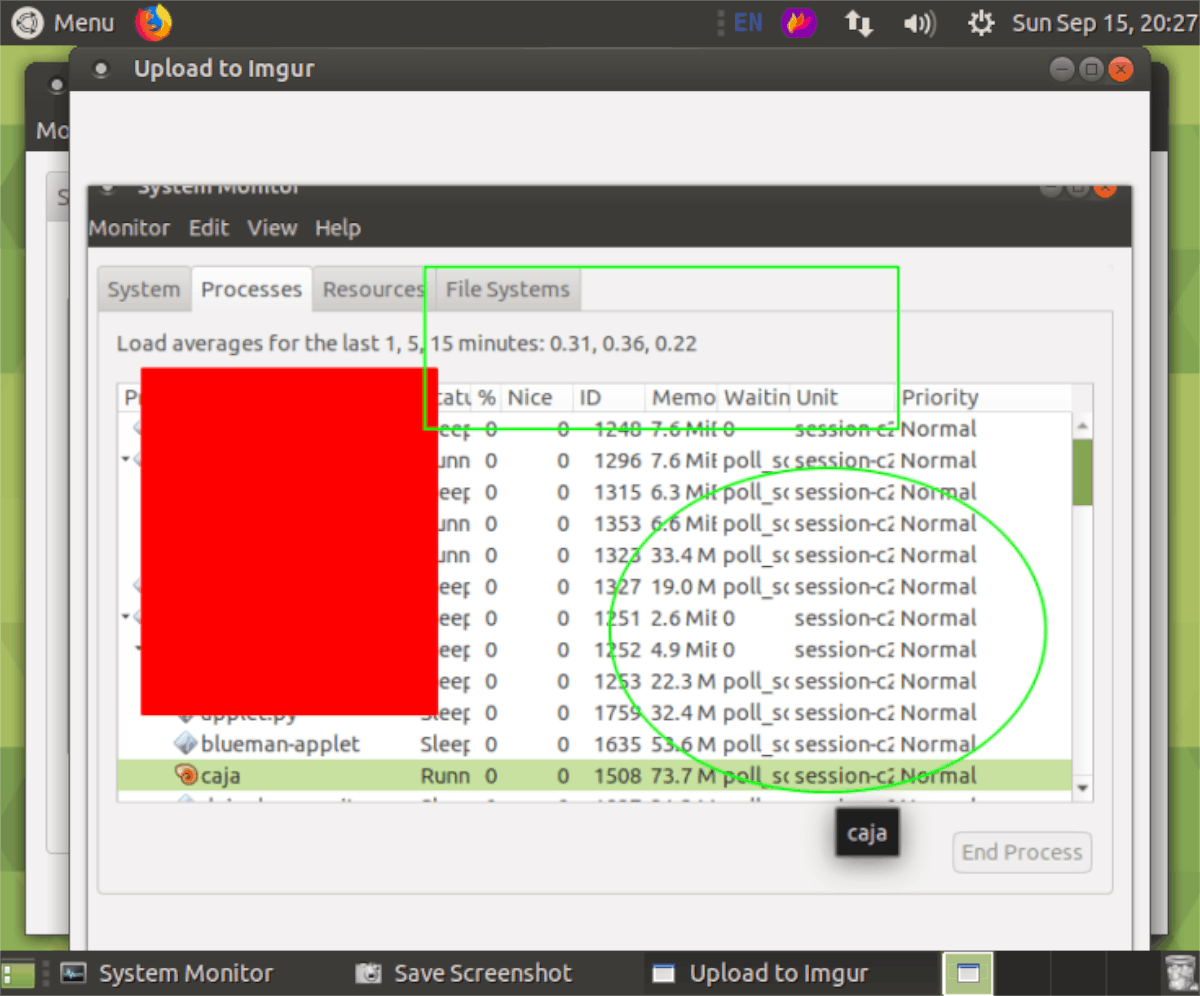
Желите да поделите вашу Фламесхот слику екранаинтернет? Ево како! Прво направите снимак екрана и промените величину оквира за снимање до жељене величине. Након тога кликните на икону облака и она ће се одмах пренети у Имгур.













Коментари